 ug曲线的编辑操作PPT课件
ug曲线的编辑操作PPT课件
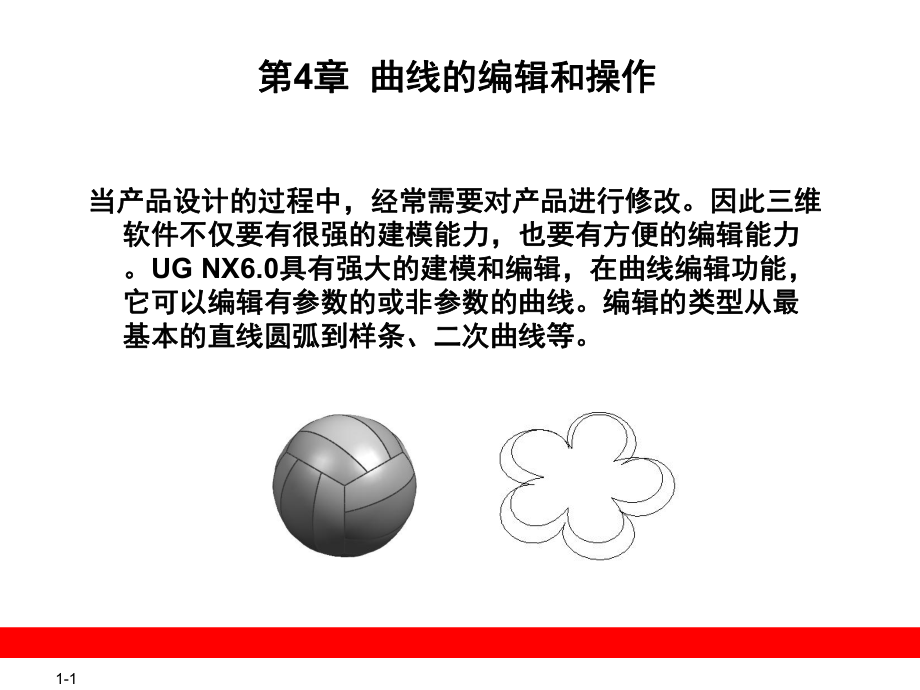


《ug曲线的编辑操作PPT课件》由会员分享,可在线阅读,更多相关《ug曲线的编辑操作PPT课件(21页珍藏版)》请在装配图网上搜索。
1、1-1第第4章章 曲线的编辑和操作曲线的编辑和操作当产品设计的过程中,经常需要对产品进行修改。因此三维当产品设计的过程中,经常需要对产品进行修改。因此三维软件不仅要有很强的建模能力,也要有方便的编辑能力软件不仅要有很强的建模能力,也要有方便的编辑能力。UG NX6.0具有强大的建模和编辑,在曲线编辑功能,具有强大的建模和编辑,在曲线编辑功能,它可以编辑有参数的或非参数的曲线。编辑的类型从最它可以编辑有参数的或非参数的曲线。编辑的类型从最基本的直线圆弧到样条、二次曲线等。基本的直线圆弧到样条、二次曲线等。1-24.1 曲线编辑曲线编辑曲线编辑主要是对现有的曲线、边缘进行裁剪、分割、拉长曲线编辑主
2、要是对现有的曲线、边缘进行裁剪、分割、拉长等。凡是编辑相关的命令都可以在菜单栏等。凡是编辑相关的命令都可以在菜单栏“编辑编辑”中查中查找,或者在编辑曲线工具条查找。找,或者在编辑曲线工具条查找。1-34.1.1 编辑曲线参数编辑曲线参数编辑曲线参数可以更改曲线等的长度、半径、位置等。单击编辑曲线参数可以更改曲线等的长度、半径、位置等。单击编辑曲线工具条编辑曲线参数图标,或者单击菜单栏【编辑曲线工具条编辑曲线参数图标,或者单击菜单栏【编辑】【曲线】【参数】按钮,弹出【编辑曲线参编辑】【曲线】【参数】按钮,弹出【编辑曲线参数】对话框,如图数】对话框,如图4.3所示和跟踪条,如图所示和跟踪条,如图4
3、.4所示。选择所示。选择曲线的对象不同,则编辑的模式也不同。曲线的对象不同,则编辑的模式也不同。1-44.1.2 实例:编辑曲线参数实例:编辑曲线参数本实例对如图本实例对如图4.5所示的图形进行编辑:首先把长度所示的图形进行编辑:首先把长度32.5的的长度改为长度改为50;然后圆的直径改为;然后圆的直径改为20并把圆心移动更改后并把圆心移动更改后32.5直线的右端点;最后把上下两直线捕捉到与圆相切直线的右端点;最后把上下两直线捕捉到与圆相切。1-54.1.3 修剪拐角修剪拐角修剪拐角命令可以针对二条曲线交叉裁剪多余的拐角,如图修剪拐角命令可以针对二条曲线交叉裁剪多余的拐角,如图4.12所示。单
4、击编辑曲线工具条修剪拐角图标,或者单所示。单击编辑曲线工具条修剪拐角图标,或者单击菜单栏【编辑】【曲线】【修剪角】按钮,弹出击菜单栏【编辑】【曲线】【修剪角】按钮,弹出【修剪拐角】对话框。【修剪拐角】对话框。1-64.1.4 分割曲线分割曲线分割曲线命令可以将一条曲线分割成多段。能分割曲线的类分割曲线命令可以将一条曲线分割成多段。能分割曲线的类型几乎不受限制,除草图以为的线条都可以完成。单击型几乎不受限制,除草图以为的线条都可以完成。单击编辑曲线工具条分割曲线图标,或者单击菜单栏【编辑编辑曲线工具条分割曲线图标,或者单击菜单栏【编辑】【曲线】【分割】按钮,弹出【分割曲线】对话】【曲线】【分割】
5、按钮,弹出【分割曲线】对话框。框。1-74.1.5 编辑圆角编辑圆角由于曲线倒圆角是非参数的命令,完成倒圆角后无法再使用由于曲线倒圆角是非参数的命令,完成倒圆角后无法再使用原命令编辑圆角参数。编辑圆角命令可以将圆角的大小原命令编辑圆角参数。编辑圆角命令可以将圆角的大小改变,完成其编辑。单击编辑曲线工具条编辑圆角图标改变,完成其编辑。单击编辑曲线工具条编辑圆角图标,或者单击菜单栏【编辑】【曲线】【圆角】按钮,或者单击菜单栏【编辑】【曲线】【圆角】按钮,弹出【编辑圆角】对话框,如图所示。,弹出【编辑圆角】对话框,如图所示。1-84.1.6 曲线长度曲线长度曲线长度命令可以编辑原曲线的长度,包含延伸
6、与缩短。类似于曲线长度命令可以编辑原曲线的长度,包含延伸与缩短。类似于这样的命令还有编辑曲线参数、修剪曲线,但是以曲线长度命这样的命令还有编辑曲线参数、修剪曲线,但是以曲线长度命令最快捷。单击编辑曲线工具条曲线长度图标,或者单击菜单令最快捷。单击编辑曲线工具条曲线长度图标,或者单击菜单栏【编辑】【曲线】【长度】按钮,弹出【曲线长度】对栏【编辑】【曲线】【长度】按钮,弹出【曲线长度】对话框,如图所示。话框,如图所示。1-94.2 曲线操作曲线操作在产品设计的过程中,为了达到各种艺术效果往往需要的线在产品设计的过程中,为了达到各种艺术效果往往需要的线条相当复杂,如图条相当复杂,如图4.31所示。比
7、如:曲线在曲面上缠绕所示。比如:曲线在曲面上缠绕、相切于两曲线之间的样条等,直接创建它们比较困难、相切于两曲线之间的样条等,直接创建它们比较困难。曲线集的操作使用偏置、投影等方法解决了复杂曲线。曲线集的操作使用偏置、投影等方法解决了复杂曲线创建的问题。创建的问题。1-104.2.1 偏置曲线偏置曲线偏置曲线命令能偏置出与原曲线类似的曲线。曲线的类型包偏置曲线命令能偏置出与原曲线类似的曲线。曲线的类型包含:直线、圆弧、边缘、二次曲线、样条等。它是以垂含:直线、圆弧、边缘、二次曲线、样条等。它是以垂直于选定的参照曲线计算偏置的大小。偏置曲线带有关直于选定的参照曲线计算偏置的大小。偏置曲线带有关联性
8、,在需要更改的时候很方便的编辑原参数。联性,在需要更改的时候很方便的编辑原参数。1-114.2.2 实例:偏置曲线实例:偏置曲线本实例以现有模型为基础,完成上面的管道围栏,如图本实例以现有模型为基础,完成上面的管道围栏,如图4.39所示。其中上下管道之间的距离是所示。其中上下管道之间的距离是5毫米,倾斜的角度和毫米,倾斜的角度和模型的拔模角度相同模型的拔模角度相同10,直径为,直径为1毫米。毫米。1-124.2.3 实例:在面上偏置曲线实例:在面上偏置曲线在面上偏置曲线命令和偏置曲线命令一样都是偏置曲线,而在面上偏置曲线命令和偏置曲线命令一样都是偏置曲线,而且有很多相似之处,但是在面上偏置曲线
9、创建的曲线在且有很多相似之处,但是在面上偏置曲线创建的曲线在实体表面或片体上。实体表面或片体上。1-134.2.4 桥接桥接桥接命令可以快速、光顺的连接两断开的曲线或边缘,它是桥接命令可以快速、光顺的连接两断开的曲线或边缘,它是曲面造型经常使用的命令。其中连接的类型有:位置连曲面造型经常使用的命令。其中连接的类型有:位置连续续G0、切矢连续、切矢连续G1、曲率连续、曲率连续G2、曲率变化连续、曲率变化连续G3四四种类型。种类型。1-144.2.5 实例:投影绘制排球实例:投影绘制排球投影命令可以把存在的曲线、边缘、甚至点投影到指定的基投影命令可以把存在的曲线、边缘、甚至点投影到指定的基准平面、
10、实体表面等得到特殊的样条。投影命令是曲面准平面、实体表面等得到特殊的样条。投影命令是曲面造型需要经常使用的命令,本实例以生活上常见的排球造型需要经常使用的命令,本实例以生活上常见的排球讲解投影命令,如图讲解投影命令,如图4.71所示。排球的直径为所示。排球的直径为250,它的,它的表面一共有表面一共有18个面,面与面之间有一定的规律。个面,面与面之间有一定的规律。1-154.2.6 组合投影组合投影组合投影命令和投影命令比较相识,投影是把曲线投影到面组合投影命令和投影命令比较相识,投影是把曲线投影到面上,而组合投影是把曲线投影在曲线上,如图上,而组合投影是把曲线投影在曲线上,如图4.93所示所
11、示。因此组合投影对曲线的要求是:每组曲线必须成链,。因此组合投影对曲线的要求是:每组曲线必须成链,之间不能有断开。在组合投影两曲线的投影矢量上一般之间不能有断开。在组合投影两曲线的投影矢量上一般情况下,两矢量为垂直关系。情况下,两矢量为垂直关系。1-164.2.7 镜像曲线镜像曲线镜像曲线命令和变换一样,都可以完成曲线的镜像,但是镜镜像曲线命令和变换一样,都可以完成曲线的镜像,但是镜像曲线命令有关联修改可以更新,变换则不可以更新。像曲线命令有关联修改可以更新,变换则不可以更新。1-174.3 实例:风扇的设计实例:风扇的设计本实例结合了曲线的创建、操作、编辑等命令,设计一个散本实例结合了曲线的
12、创建、操作、编辑等命令,设计一个散热器上常用的风扇。在风扇模型的设计概念里需要用到热器上常用的风扇。在风扇模型的设计概念里需要用到曲面造型和实体建模。风扇的叶片为曲面造型,由曲面曲面造型和实体建模。风扇的叶片为曲面造型,由曲面加厚为实体。风扇中间的圆筒厚度一致,由实体抽壳而加厚为实体。风扇中间的圆筒厚度一致,由实体抽壳而成,如图所示。成,如图所示。1-184.3.1 基本步骤基本步骤观察风扇模型的结构,叶片处于开放状态、圆筒为半封闭状观察风扇模型的结构,叶片处于开放状态、圆筒为半封闭状态。因此叶片使用片体加厚创建,圆筒为抽壳创建。因态。因此叶片使用片体加厚创建,圆筒为抽壳创建。因此风扇模型主体
13、的设计分为两部分:圆筒和叶片。此风扇模型主体的设计分为两部分:圆筒和叶片。1.圆筒的设计圆筒的设计2.叶片的设计叶片的设计1-194.3.2 圆筒的设计圆筒的设计圆筒的设计忽略其中的一些细节,具体的设计步骤为:首先圆筒的设计忽略其中的一些细节,具体的设计步骤为:首先直接调用圆柱体模型,然后进行圆柱的抽壳,最后添加直接调用圆柱体模型,然后进行圆柱的抽壳,最后添加圆筒的内部结构。圆筒的内部结构。1-204.3.3 叶片的设计叶片的设计叶片部分为环形的阵列布局,因此只需要设计出一片,阵列叶片部分为环形的阵列布局,因此只需要设计出一片,阵列剩下的剩下的6片即可完成。叶片的设计由于是曲面造型,首先片即可完成。叶片的设计由于是曲面造型,首先需要绘制叶片轮廓,然后进行相关的投影,最后使用通需要绘制叶片轮廓,然后进行相关的投影,最后使用通过网格曲线造型。过网格曲线造型。1-214.3.4 细节修饰及阵列细节修饰及阵列叶片部分为环形的阵列布局,因此首先对上一个小节的叶片叶片部分为环形的阵列布局,因此首先对上一个小节的叶片进行延伸、裁剪,再进行加厚片体,最后阵列成完整的进行延伸、裁剪,再进行加厚片体,最后阵列成完整的风扇。风扇。
- 温馨提示:
1: 本站所有资源如无特殊说明,都需要本地电脑安装OFFICE2007和PDF阅读器。图纸软件为CAD,CAXA,PROE,UG,SolidWorks等.压缩文件请下载最新的WinRAR软件解压。
2: 本站的文档不包含任何第三方提供的附件图纸等,如果需要附件,请联系上传者。文件的所有权益归上传用户所有。
3.本站RAR压缩包中若带图纸,网页内容里面会有图纸预览,若没有图纸预览就没有图纸。
4. 未经权益所有人同意不得将文件中的内容挪作商业或盈利用途。
5. 装配图网仅提供信息存储空间,仅对用户上传内容的表现方式做保护处理,对用户上传分享的文档内容本身不做任何修改或编辑,并不能对任何下载内容负责。
6. 下载文件中如有侵权或不适当内容,请与我们联系,我们立即纠正。
7. 本站不保证下载资源的准确性、安全性和完整性, 同时也不承担用户因使用这些下载资源对自己和他人造成任何形式的伤害或损失。
